- Forfatter Lauren Nevill [email protected].
- Public 2023-12-16 18:54.
- Sist endret 2025-01-23 15:23.
Innimellom må PC-brukere kjenne til maksimal tilkoblingshastighet eller nedlasting av filer fra Internett. En avtale med en leverandør kan brukes som kilde til slik informasjon. Men det er mye lettere å finne ut denne verdien ved hjelp av spesielle tjenester.
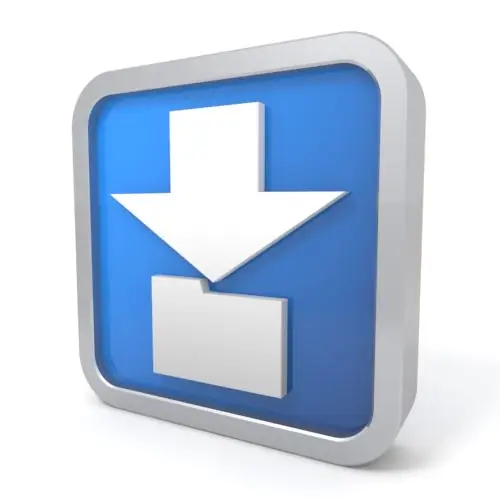
Nødvendig
En datamaskin som er koblet til Internett
Bruksanvisning
Trinn 1
Hastigheten på Internett-tilkoblingen er oftest interessert i for å beregne tiden et spesielt program vil bruke på å laste ned en bestemt fil.
Steg 2
I tillegg til kontrakten om levering av tjenester fra en leverandør av høyhastighetsforbindelse, anbefales det å bruke spesielle tjenester. Hvis du i det første tilfellet trenger å finne dokumentet ovenfor, i det andre trenger du bare å åpne nettleseren din og angi ønsket nettsideadresse.
Trinn 3
Start en hvilken som helst nettleser som er installert på systemet ditt, og åpne en ny fane ved å klikke på plussbildet eller ved å velge riktig element i hurtigmenyen i den gjeldende fanen. Skriv inn følgende URL https://speed-tester.info og trykk Enter. På den lastede siden, vær oppmerksom på venstre kolonne, og bla gjennom der du kan se fire forskjellige tester av tilkoblingshastigheten.
Trinn 4
Hver av disse fire testene er unike, ettersom de oppsummerer den faktiske hastigheten som din ISP gir deg. For eksempel er den første testen den raskeste og består i å motta en liten fil umiddelbart. Den andre testen er preget av å motta store batcher av filer, etc. Som et resultat får du totalhastigheten, etter hvilken verdi du kan bedømme om forbindelsen er rask eller treg.
Trinn 5
Men denne tjenesten viser ikke alle verdiene som kan interessere en vanlig bruker. Mer avansert analyse kan fås fra følgende lenke: https://speedtest.net. På den lastede siden, se kartet og velg byen der leverandørenes hovedkontor ligger. Etter en stund vises en sammendragstabell på skjermen, der følgende parametere vil bli indikert: ping, utgående og innkommende hastigheter.






